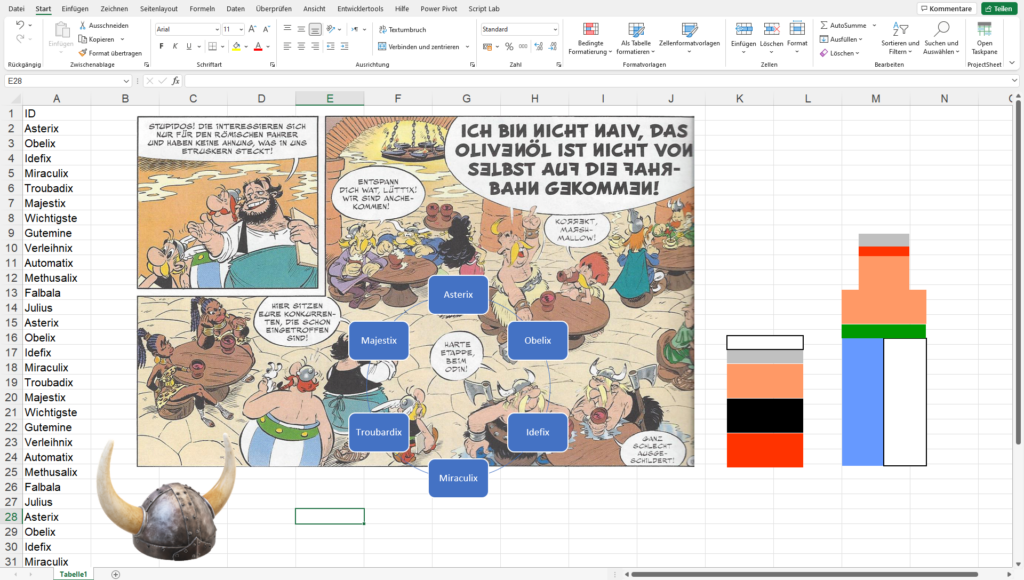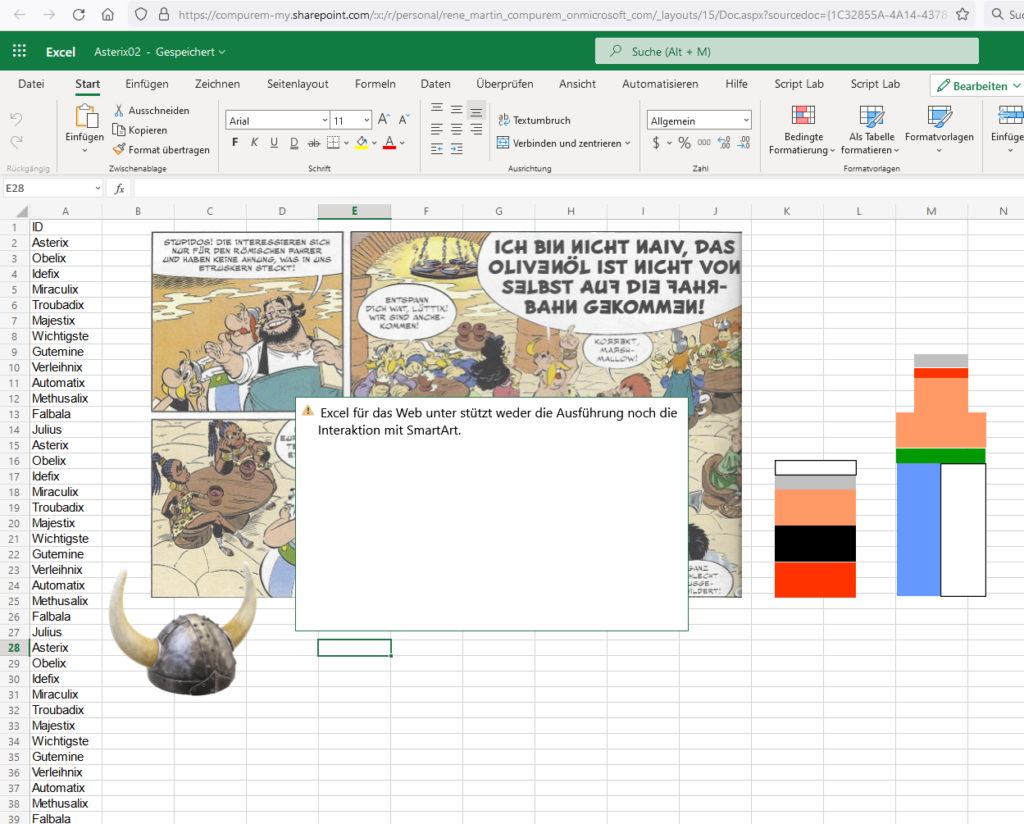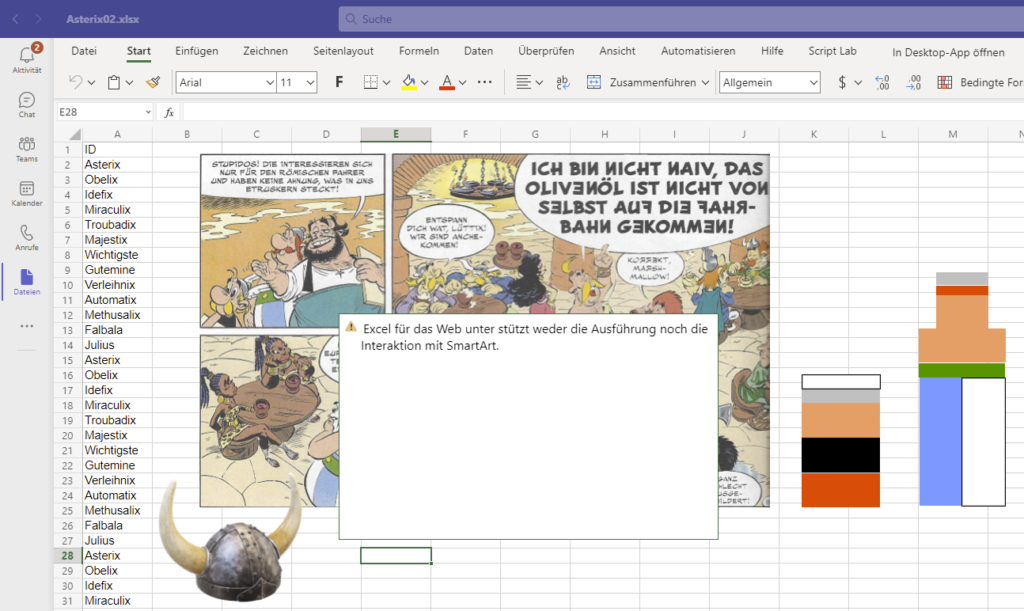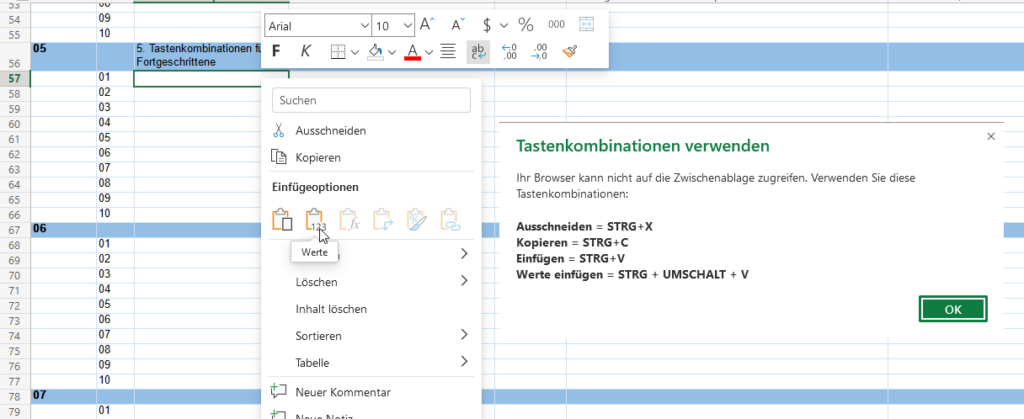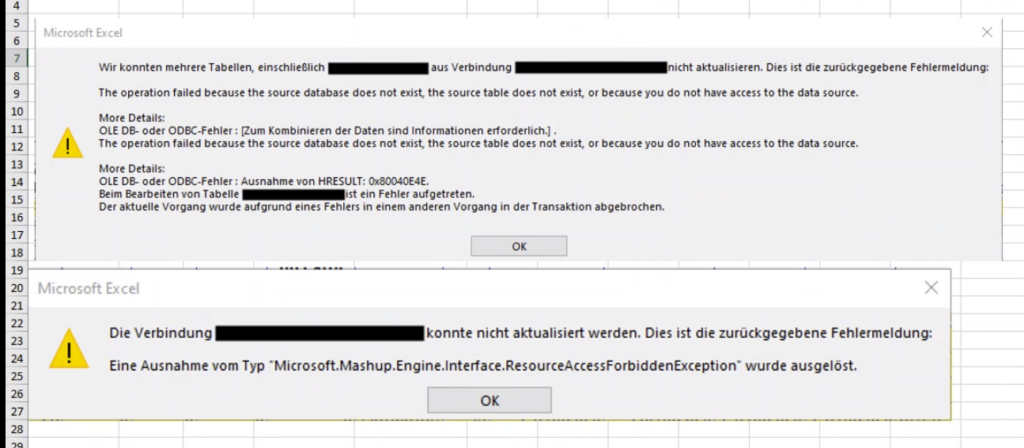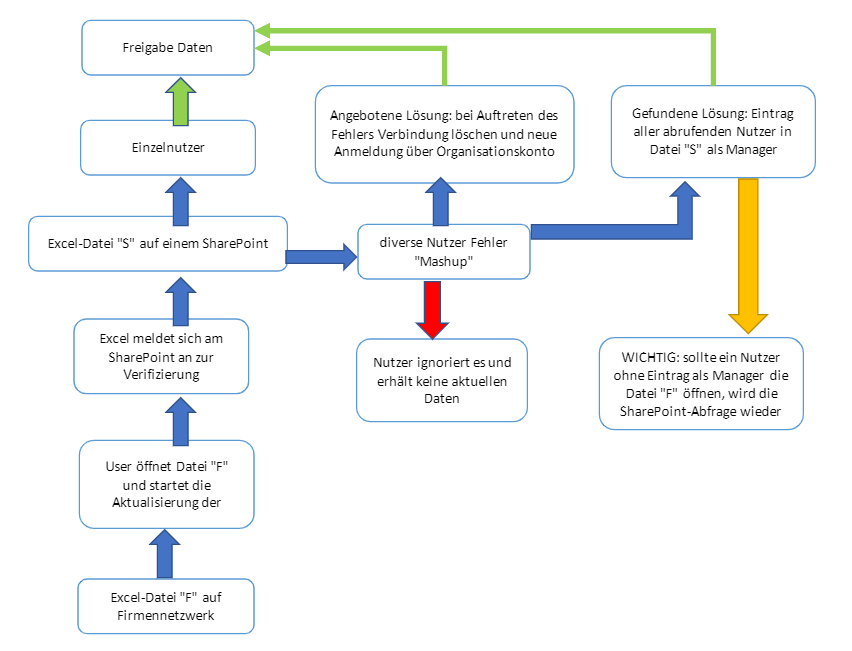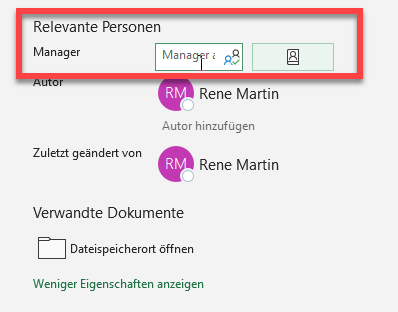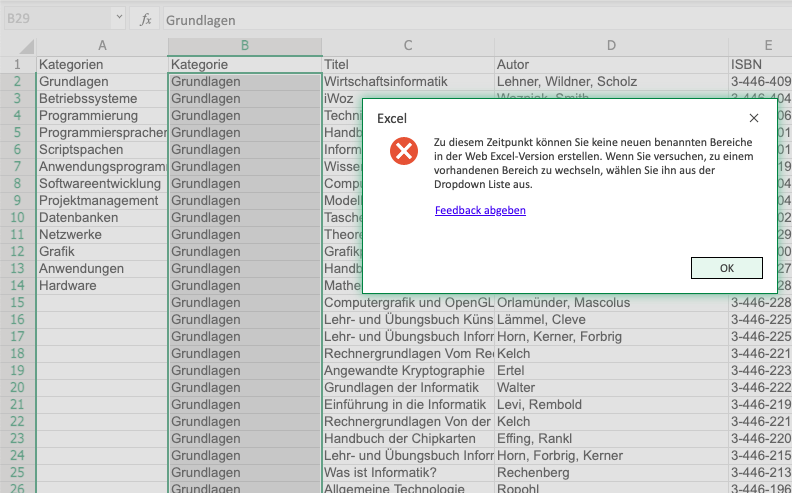Eine Kugel Gulasch-Banane und eine Kugel Birne-Wurstwasser in einer Avocado-Dinkelkeks Waffel.
Vor einer Weile habe ich die Unterschiede zwischen der Desktop-Version von Excel und der online-Version zusammengefasst. Zeit, mal nachzusehen, was sich geändert hat.
Leider nicht freiwillig:
Gestern im Schulungsraum, bitte ich die Teilnehmer eine Excelmappe zu öffnen. Fehlanzeige: Sie müssen sich in Office 365 anmelden – aber das schlägt (aus einem mir nicht verständlichen Grund) im Schulungsraum fehl. Was tun? Excel unterrichten ohne Excel (okay: ich hatte meinen Laptop dabei ..) ist ein bisschen mühsam …
Jemand schlägt vor die online-Version zu verwenden. Gute Idee – SO kann ich unterrichten. Das Thema: Listen in Excel und Pivottabellen.
Ich gebe zu: Darauf war ich nicht gefasst und musste einige Male suchen und schlucken und auch erstaunt feststellen, was alles NICHT in der online-Version vorhanden ist. Hier einige Beispiele:
Der Assistent Daten / Teilen von Text in Spalten
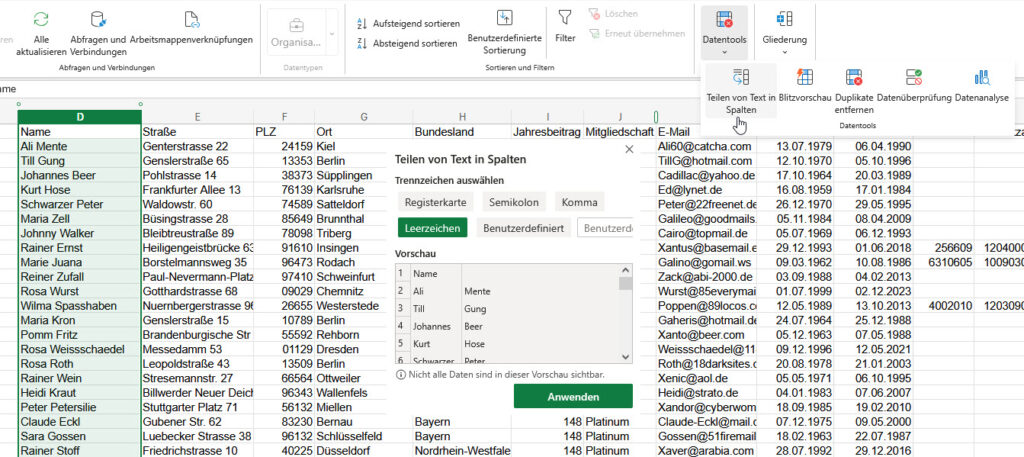
bietet weder die Option einer festen Zeichenlänge, noch kann ein Zahlenformat unter die resultierende Spalte geschoben werden.
Der AutoFilter lässt sogar nur eine Variante zu (die Desktop-Version hat immerhin zwei, die mit UND, beziehungsweise ODER verknüpft werden können):
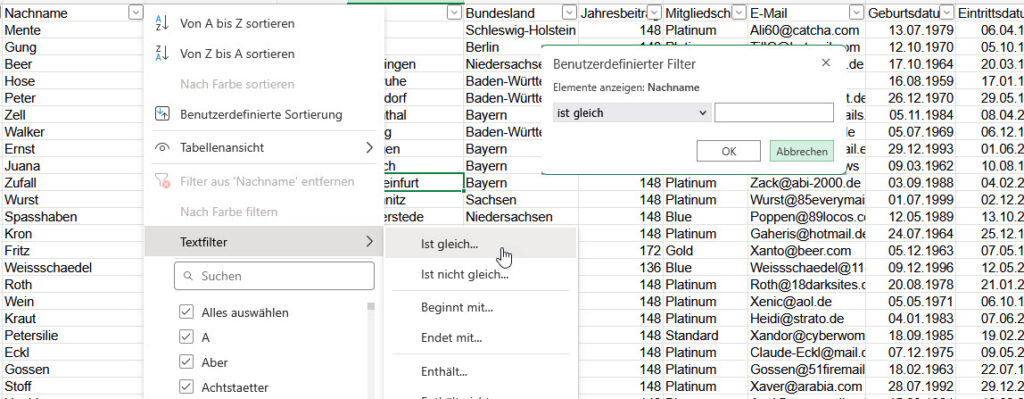
Wählt man über den Funktionsassistenten eine Funktion aus
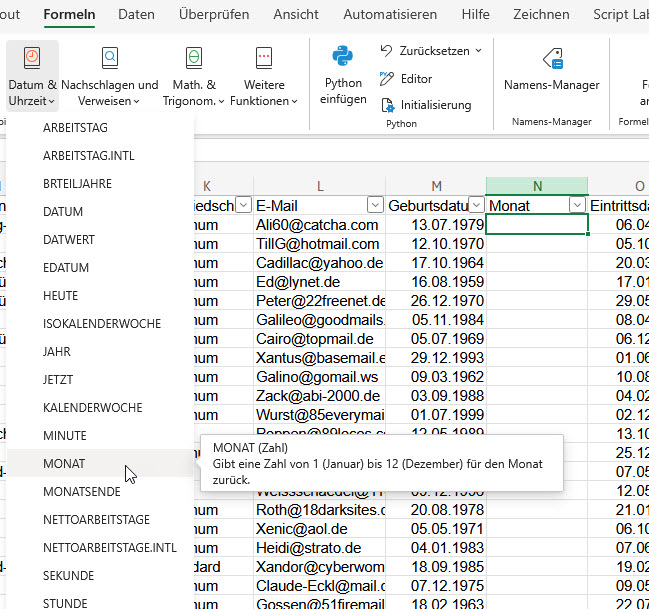
… und klickt dann auf Zelle, auf die Bezug genommen wird, passiert: Gar nichts!
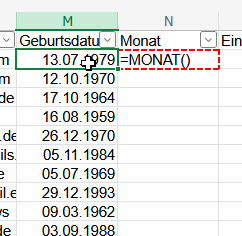
Man muss vorher in die Klammer klicken! Sehr umständlich. Wählt man dagegen die Funktion über das Symbol f(x) aus, klappt es hervorragend!?!
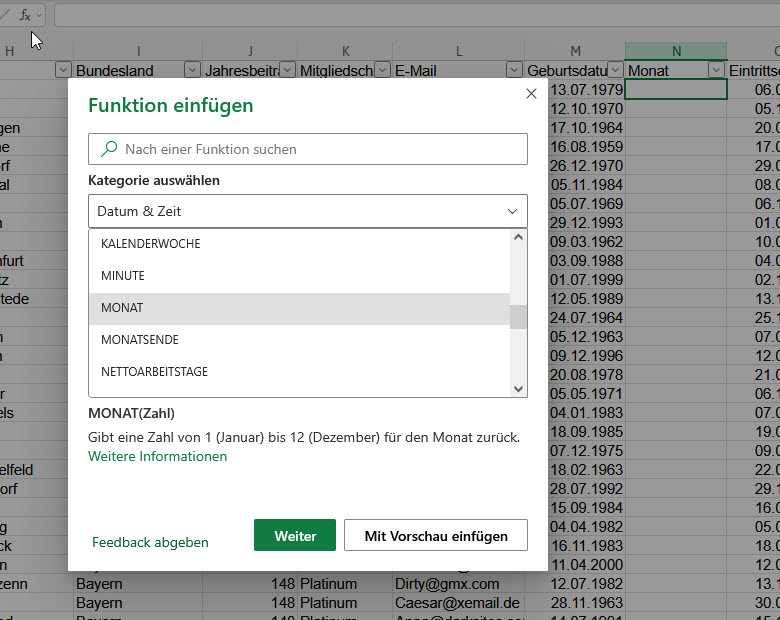
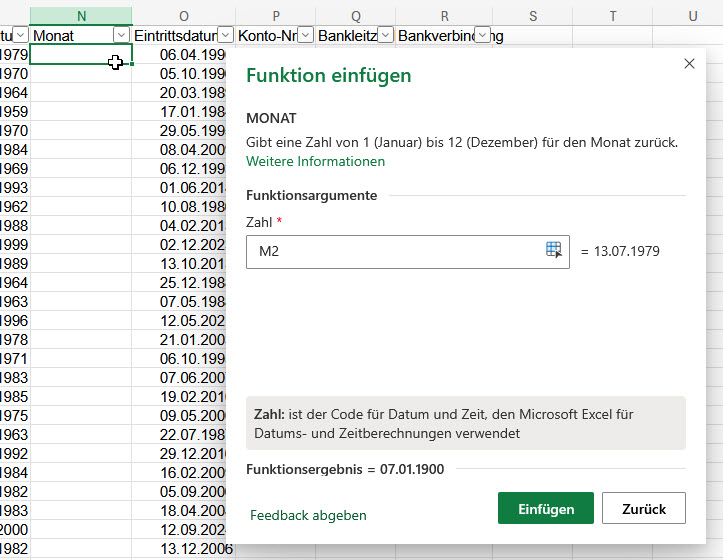
Den Assistenten „Teilergebnis“ vermisse ich:

Pivottabellen bieten weder Kurzformat oder Gliederungsformat an, noch die Option Gesamtergebnisse oder Teilergebnisse auszublenden:
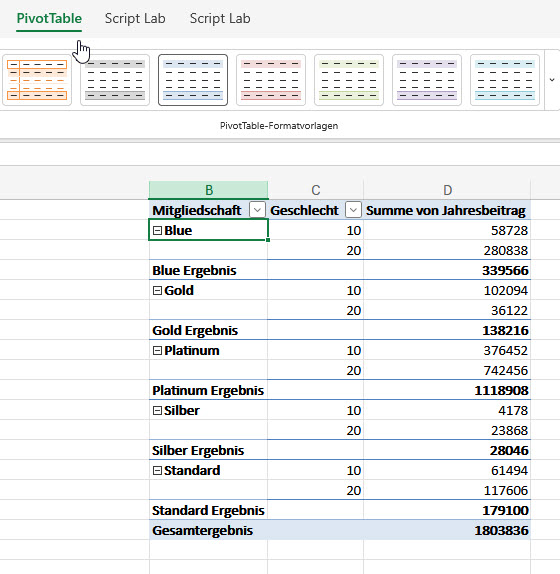
Man kann Zeilen von Pivottabellen nicht gruppieren.
Berechnete Felder und berechnete Elemente stehen nicht zur Verfügung.
Und so einiges andere.
Immerhin: Man kann gut mit der online-Version arbeiten. Und die Schulung hat auch geklappt, auch wenn ich einige Male schlucken musste. Habe ich etwas vergessen? Ja: Das Positive! Einige Dinge finde ich sehr angenehm:
Man kann Spalten VOR und NACH der ausgewählten Spalte einfügen:
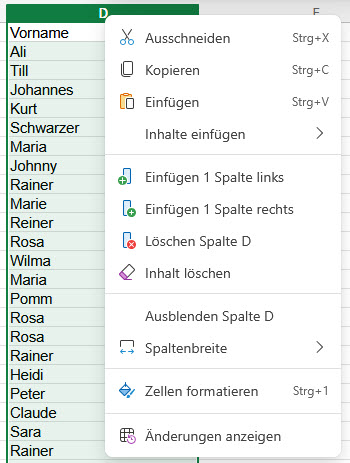
Die Beschriftung lautet „Löschen Spalte D“ und nicht „Zellen löschen“.
Die Tastenkombination für „Inhalte einfügen als Werte“ ([Umschalt] + [Strg] + [V]) wird angezeigt:
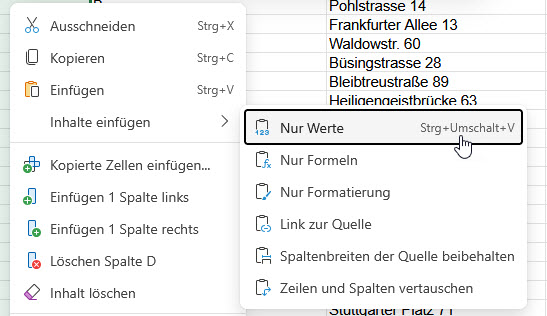
Die Tastenkombinationen funktionieren weitgehend. Achtung: Zeile oder Spalte einfügen ([Strg] + [+]: Man kann nur die Plustaste auf dem Zahlenblock verwenden!
Beim Filtern werden Leerwerte oben in der Liste angezeigt!
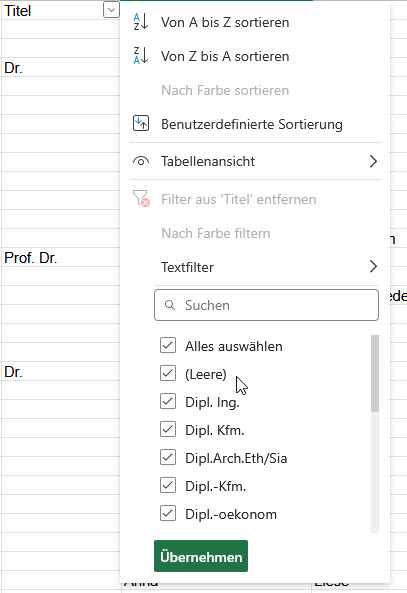
In der Pivottabelle muss man beim Filter nicht explizit die Mehrfachauswahl einschalten.
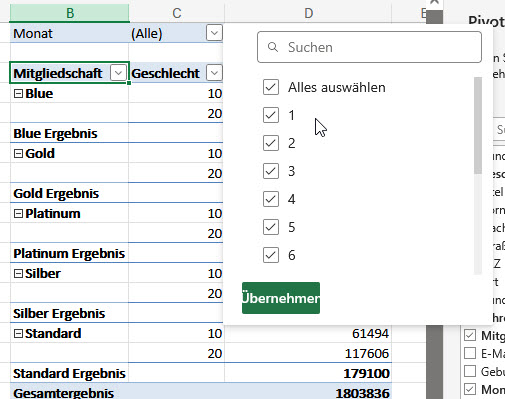
Das sind einige der Punkte, die mir in der Schulung aufgefallen sind. Sicherlich fehlt noch vieles.
Heißt: Man kann gut mit der online-Version arbeiten. Der versierte Excelkenner, die gewiefter Excelkennerin wird keine (großen) Probleme beim Umstieg haben. Anfängerinnen und Anfänger werden jedoch an vielen Stellen suchen …